Керування каталогами в Командному Рядку: Повний Посібник
Навички навігації по каталогах у Командному Рядку (CMD) є цінними для вирішення технічних проблем та виконання розширених адміністративних завдань на вашому комп’ютері. Зміна каталогів в CMD – це відносно проста процедура, яка займає всього кілька хвилин. Однак, якщо ви новачок у використанні CMD, цей інструмент Windows може спочатку здатися дещо складним.

У цій статті ми розглянемо методи зміни каталогів в CMD на різних операційних системах. Крім того, ми обговоримо можливі причини, чому ви можете зіткнутися з проблемами при зміні каталогів, і надамо шляхи їх вирішення.
Основи Зміни Каталогу в CMD
Командний Рядок, також відомий як CMD, командна оболонка або процесор команд Windows, є вбудованою програмою, наявною в усіх версіях Windows на базі NT. Він виконує роль інтерпретатора командного рядка, який дозволяє користувачам вводити команди для виконання різноманітних задач, включаючи адміністративні функції та діагностику проблем Windows. Основна мета CMD – це обробка введених користувачем команд.
CMD також можна використовувати для автоматизації завдань, що дозволяє виконувати кілька команд одночасно. Важливо пам’ятати, що не всі версії Windows використовують ідентичні команди, тому конкретна команда для зміни каталогів може відрізнятися залежно від версії вашої операційної системи. Також важливо зазначити, що деякі команди вимагають запуску CMD з правами адміністратора для коректної роботи.
В нових версіях Windows, CMD можна знайти через меню “Пуск”. Точне розташування ярлика може відрізнятися залежно від версії ОС, але його початкове місцезнаходження завжди є таким: “Локальний диск (C:)Windowssystem32cmd.exe”.
Багато користувачів Windows можуть недооцінювати потужність Командного Рядка. Хоча його інтерфейс є доволі простим, він вимагає від користувача розуміння комп’ютерного синтаксису, що може бути складним для новачків. Однак, опанувавши його основи, CMD стає досить легким у використанні. Після запуску програми потрібно лише ввести правильний синтаксис разом з потрібними параметрами та натиснути “Enter”.
Для зміни каталогу в CMD використовується команда “cd”, що є скороченням від “change directory”. На відміну від багатьох інших команд, “cd” працює в усіх версіях Windows. Команда “cd” також відображає поточний диск та каталог, в якому ви знаходитесь. Простіше кажучи, вона дозволяє переміщуватися між різними папками.
Далі ми розглянемо простий метод “перетягування”, щоб проілюструвати, як працює ця команда. Перш ніж почати, переконайтеся, що папка, до якої ви хочете перейти, знаходиться під рукою. Виконайте ці кроки, щоб дізнатися, як змінити каталог в CMD:
- Перейдіть до рядка пошуку в лівому нижньому куті панелі задач.
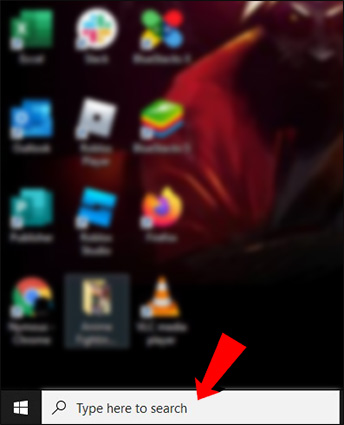
- Введіть “CMD” або “Командний рядок” у рядку пошуку.
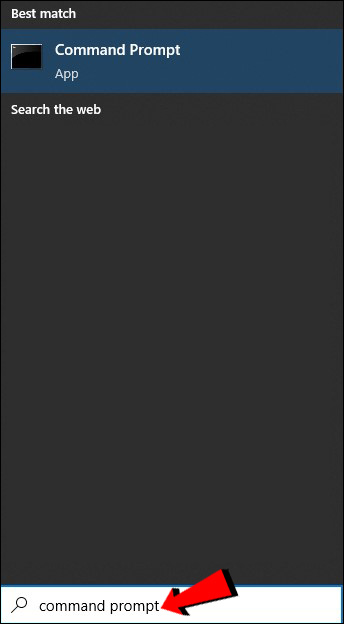
- У вікні Командного Рядка введіть “cd”.
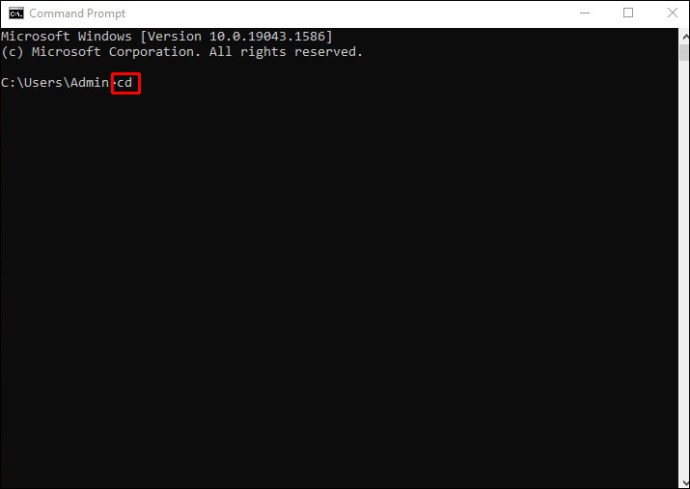
- Натисніть клавішу “Пробіл” на клавіатурі.
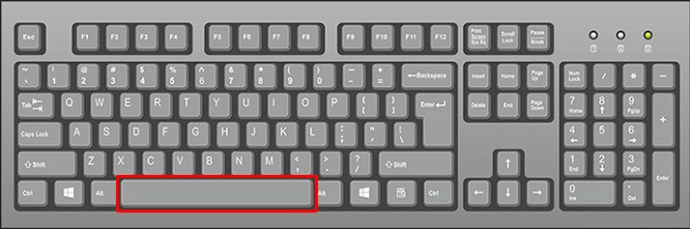
- Перейдіть до потрібної папки, перетягніть її у вікно CMD та відпустіть.
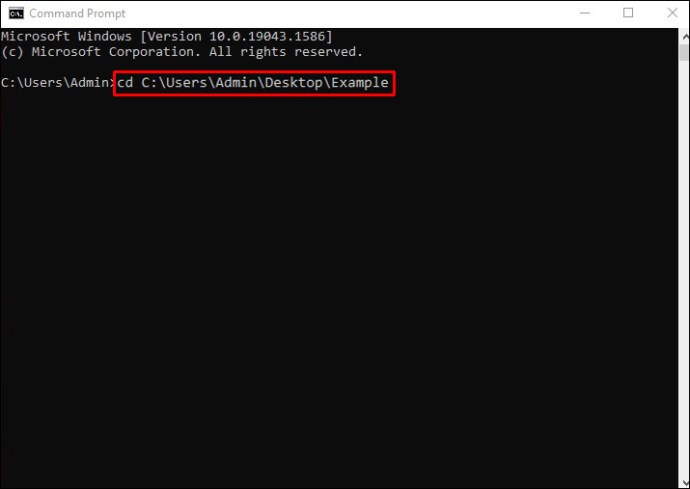
- Натисніть клавішу “Enter”.
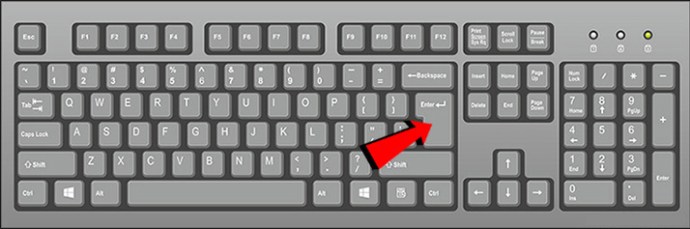
Це один з найпростіших способів зміни каталогу в CMD. Якщо ви хочете очистити щойно введений текст, просто введіть “cls” і натисніть “Enter”.
Команда “cd” є коротшою версією “chdir”, яка також використовується для зміни диска або каталогу в CMD. “Chdir” також означає “змінити каталог”.
Зміна Каталогу на Диск C в CMD
Ви також можете використовувати метод “перетягування” для переходу до диску C в CMD. Ось як це зробити:
- Запустіть Командний Рядок, ввівши “CMD” в пошуковому рядку.
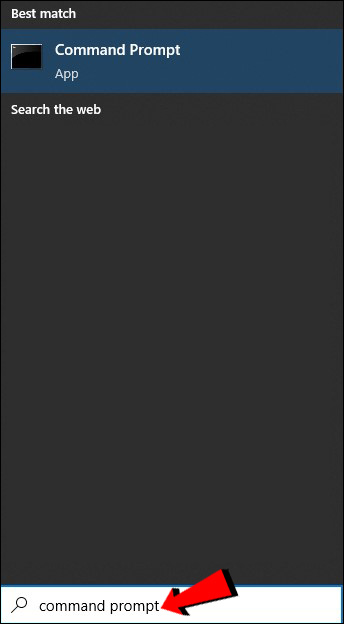
- Введіть “cd” або “chdir”.
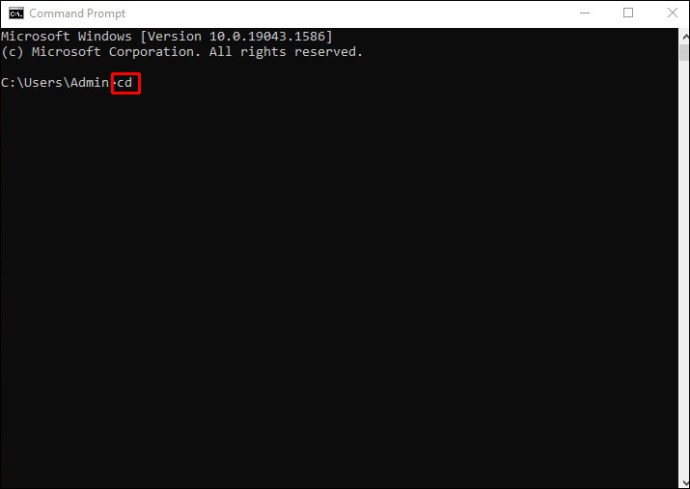
- Натисніть клавішу “Пробіл”.
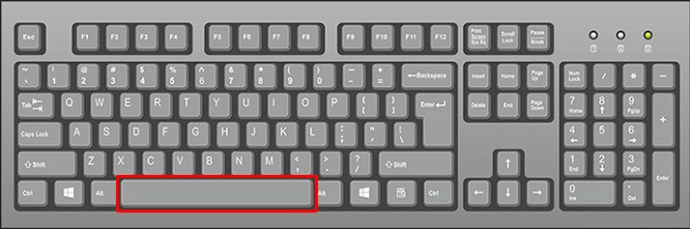
- Введіть “C:” після “cd” у CMD.
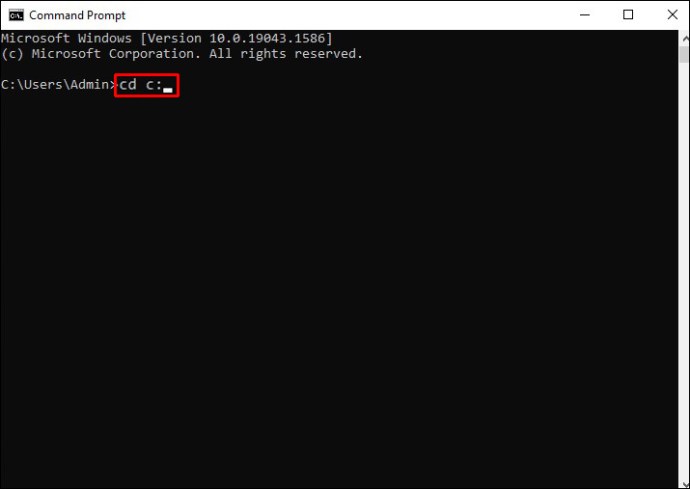
- Натисніть клавішу “Enter”.
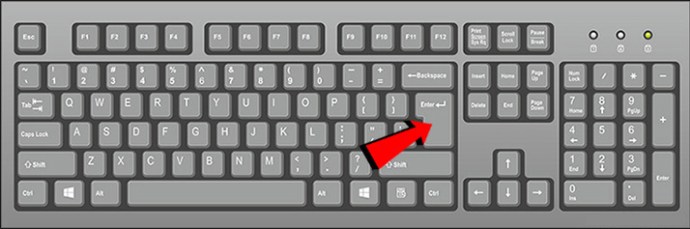
Ви миттєво перейдете на локальний диск (C:). Ця команда дозволяє повністю змінити каталог. Якщо ви вже знаходитесь на диску C, то виконувати цю команду непотрібно. CMD не чутливий до регістру, тому навіть якщо ви введете “c:” замість “C:”, це все одно спрацює.
Зміна Каталогу в CMD на Mac
На пристроях Mac, програму командного рядка можна знайти у списку програм. На Mac вона відома як “Термінал”, який є стандартним інтерфейсом для командного рядка. Хоча вікно терміналу може виглядати інакше, команда для зміни каталогу залишається такою ж.
Термінал знаходиться в папці “Програми” або “Утиліти”. Ви також можете відкрити його через Finder. Ось як змінити каталог в CMD на Mac:
- Введіть “cd” у терміналі.
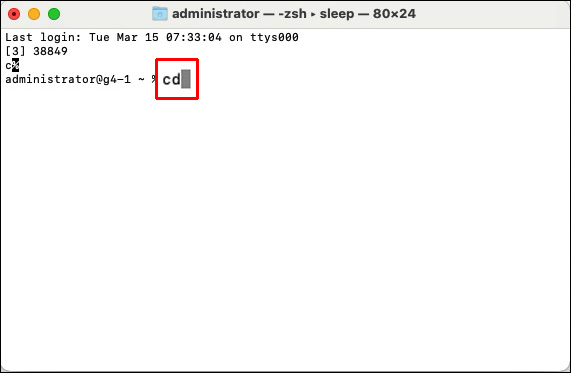
- Натисніть “Пробіл” або “Tab”.
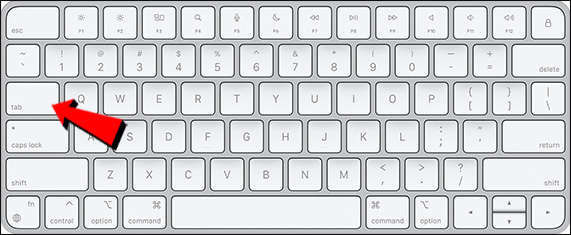
- Введіть назву каталогу, на який ви хочете перейти. Наприклад: “cd Завантаження”.
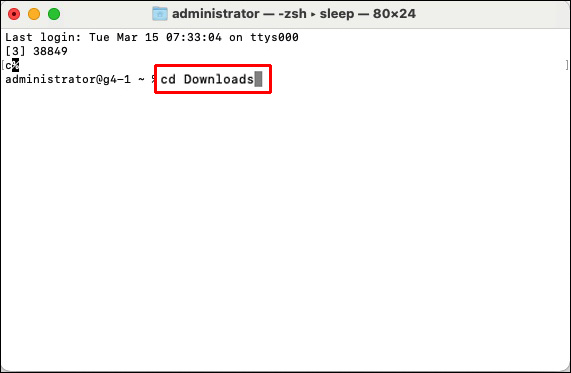
Якщо ви хочете перейти в домашню папку, введіть “~” після “cd”. Якщо ви просто натиснете “Enter” після “cd”, то повернетеся до домашнього каталогу.
Зміна Каталогу в CMD на Linux
Аналогічно Windows та Mac, у Linux для зміни каталогів використовується команда “cd”. Ось як це зробити:
- Перейдіть до “Дії” у верхньому лівому куті екрана.
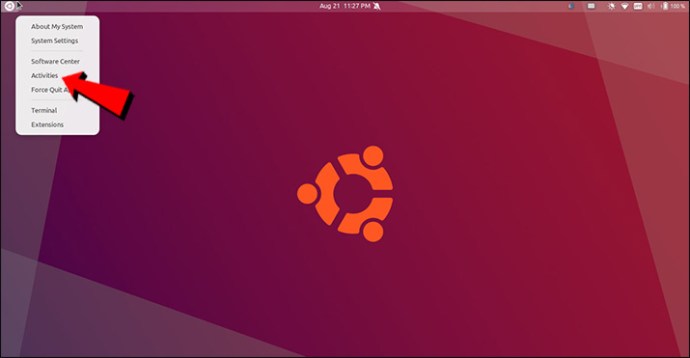
- Знайдіть “CMD”, “термінал”, “команду” або “оболонку”.
Примітка: Деякі версії Linux дозволяють відкрити CMD за допомогою комбінації клавіш “Ctrl + Alt + T”.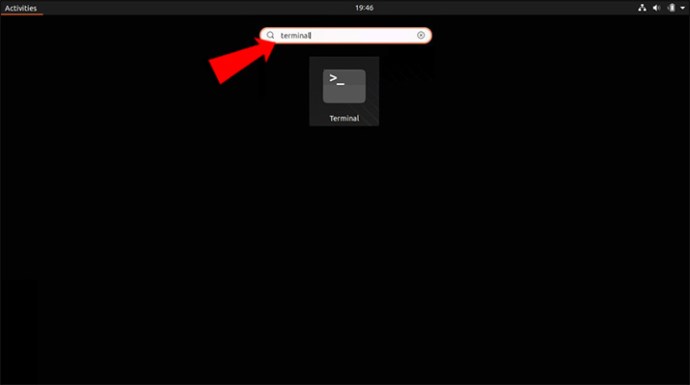
- Введіть “cd” у командному рядку.
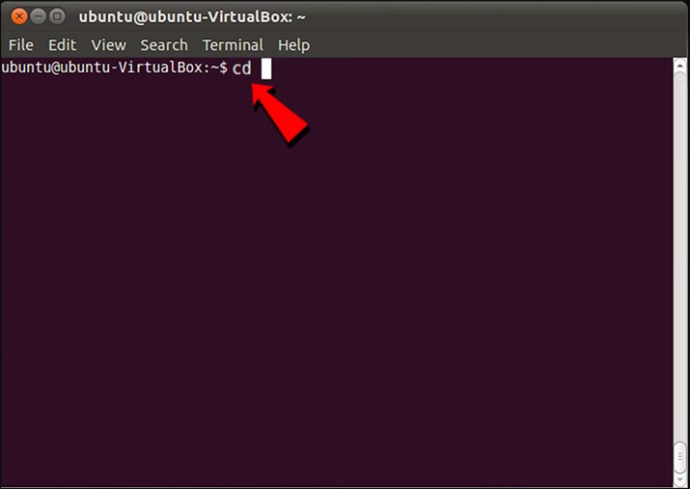
- Введіть клавішу “Пробіл”.
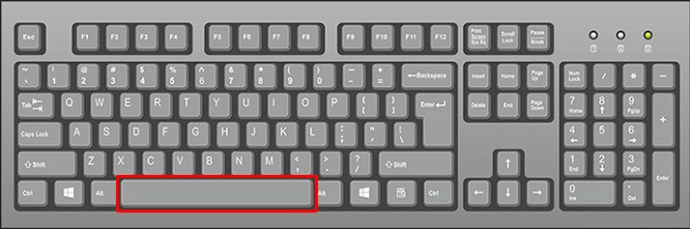
- Введіть “/” після пробілу.
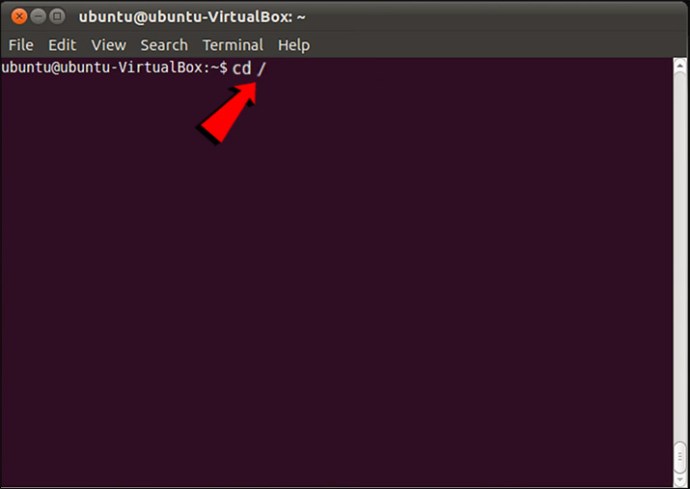
- Введіть назву каталогу, на який ви хочете перейти.
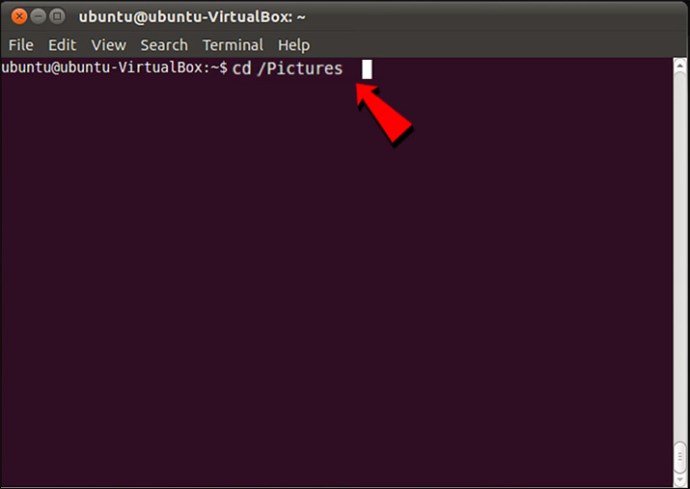
- Натисніть клавішу “Enter”.
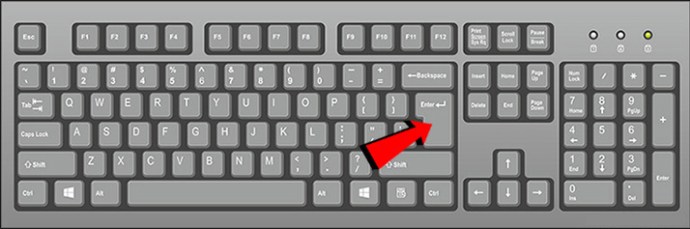
У Linux CMD чутливий до регістру, тому будьте уважні під час введення.
Чому Зміна Каталогу в CMD Може Не Працювати?
Якщо ви спробували змінити каталог в CMD, але це не вдалося, то причиною може бути декілька факторів. Однією з найпоширеніших причин є неправильний синтаксис. Переконайтеся, що ви правильно ввели команду, та пам’ятайте про пробіл між “cd” і шляхом до каталогу.
Також необхідно мати права адміністратора вашого облікового запису Windows. Якщо ви не є адміністратором, або не маєте необхідних прав, то деякі операції в CMD можуть бути недоступні.
Перевірте також, чи існує каталог, на який ви хочете перейти. Якщо він був видалений, або ніколи не існував, то CMD не зможе його знайти. І насамкінець, переконайтеся, що ви вказуєте правильний жорсткий диск. Якщо на вашому комп’ютері є декілька жорстких дисків, CMD може заплутатися і видати помилку.
Використовуйте CMD як Професіонал
Інтерфейс CMD може здаватися складним для новачків, але з часом ви навчитеся використовувати його на повну. Щоб змінити каталог, просто введіть “cd”, потім шлях до потрібної папки, і все готово.
Чи доводилося вам змінювати каталоги в CMD? Чи використовували ви командний рядок для інших задач? Поділіться своїми думками в коментарях нижче!